Einführung in das Tutorial zur Bildschirmaufzeichnung von Honor Magic3
Beim Chatten und Teilen verwenden Mobiltelefone zusätzlich zur Screenshot-Funktion häufig die Bildschirmaufzeichnungsfunktion. Wenn Sie auf interessante Videoclips stoßen oder wunderbare Spielvorgänge durchführen, können Sie diese mit der Bildschirmaufzeichnungsfunktion teilen Viele Benutzer wissen immer noch nicht, wie sie den Bildschirm des Honor Magic3-Telefons aufzeichnen. Schauen wir uns die spezifischen Vorgänge unten an.

Tutorial zur Bildschirmaufzeichnung von Honor Magic3
Methode 1. Nehmen Sie den Bildschirm mit Ihren Fingerknöcheln auf:
1. Öffnen Sie die Telefoneinstellungen und klicken Sie auf Barrierefreiheit.
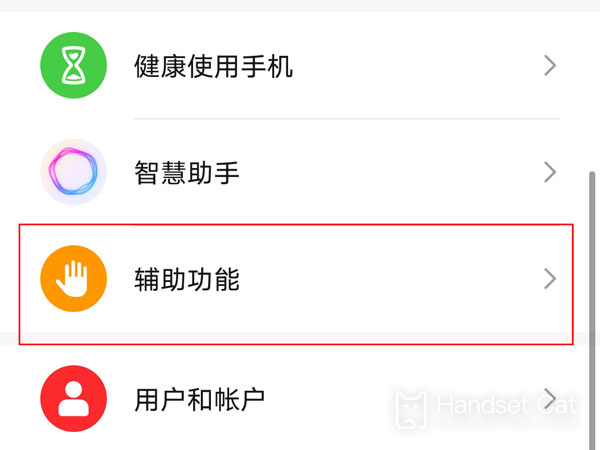
2. Klicken Sie auf die Schnellstart- und Gestenoptionen.
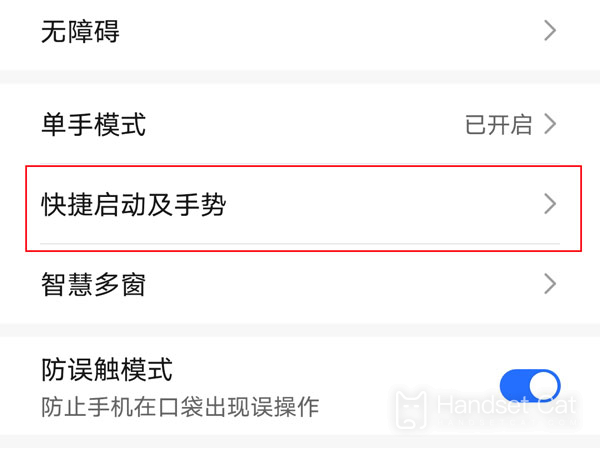
3. Klicken Sie auf die Bildschirmaufzeichnungsoption, schalten Sie den Schalter auf der rechten Seite der Bildschirmaufzeichnung ein und tippen Sie zweimal mit zwei Fingerknöcheln auf den Bildschirm, um den Bildschirm aufzuzeichnen.
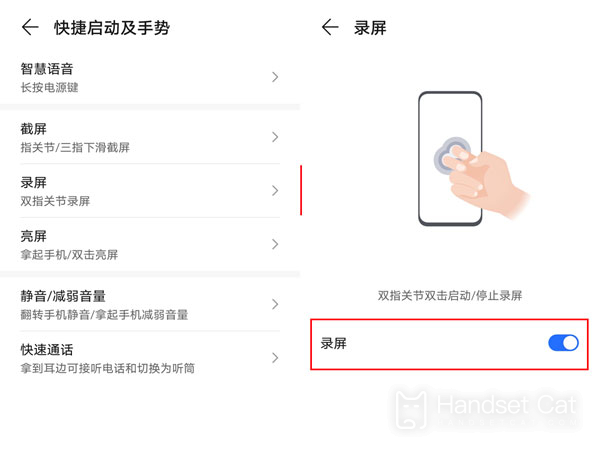
Methode 2: Verwenden Sie die Tastenkombination, um den Bildschirm aufzuzeichnen: Wischen Sie von der oberen Statusleiste nach unten, um das Benachrichtigungsfeld anzuzeigen, und wischen Sie weiter nach unten, um das gesamte Menü anzuzeigen.Klicken Sie auf Bildschirmaufzeichnung, um die Bildschirmaufzeichnung zu starten.Klicken Sie oben auf dem Bildschirm auf die rote Timing-Schaltfläche, um die Bildschirmaufzeichnung zu beenden.Betreten Sie die Galerie, um die Ergebnisse der Bildschirmaufzeichnung anzuzeigen.
(Wenn die Bildschirmaufzeichnung nicht in der Statusleiste startet, klicken Sie auf das Stiftsymbol in der oberen rechten Ecke des Bildschirms und ziehen Sie das Bildschirmaufzeichnungssymbol in den oberen Anzeigebereich. Wenn es immer noch nicht funktioniert, wischen Sie von der Mitte nach unten Öffnen Sie den Bildschirm auf dem Desktop, suchen Sie in der Suchleiste nach „Bildschirmaufzeichnung“ und stellen Sie dann die Installation wieder her.
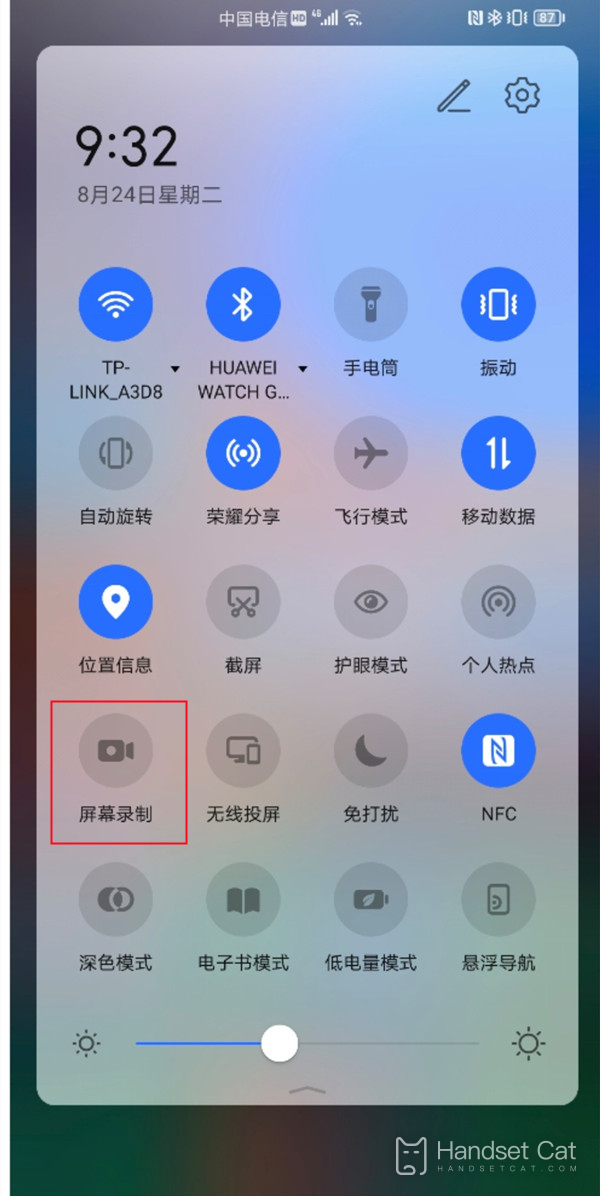
Damit ist die Einführung in die Bildschirmaufzeichnungsfunktion des Honor Magic 3 abgeschlossen. Aus betrieblicher Sicht ist der Bildschirmaufzeichnungsprozess dieses Telefons derselbe wie bei anderen Honor-Telefonen, und die gespeicherten Dateien werden ebenfalls komprimiert, sodass Sie dies nicht tun Sie müssen sich keine Sorgen machen, dass es zu viel Platz auf Ihrem Telefon einnimmt.













